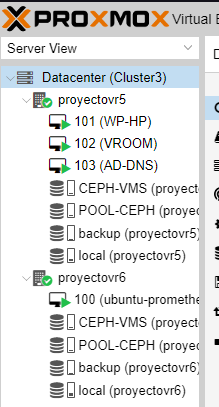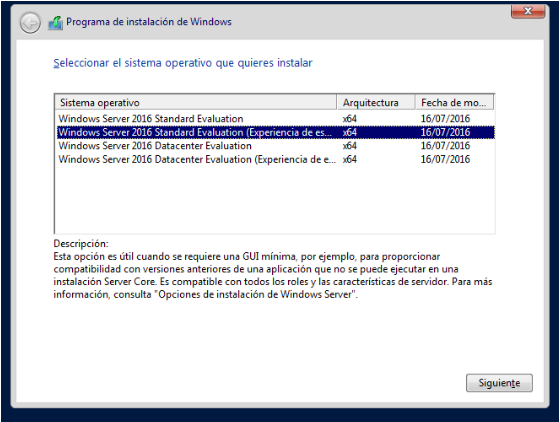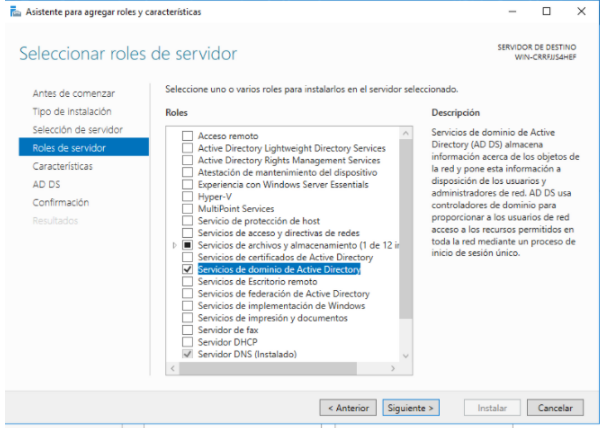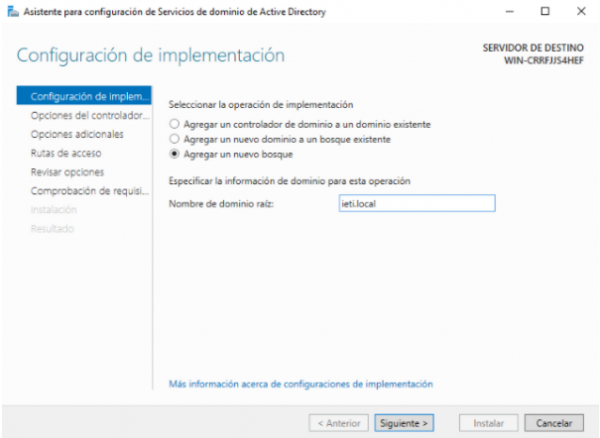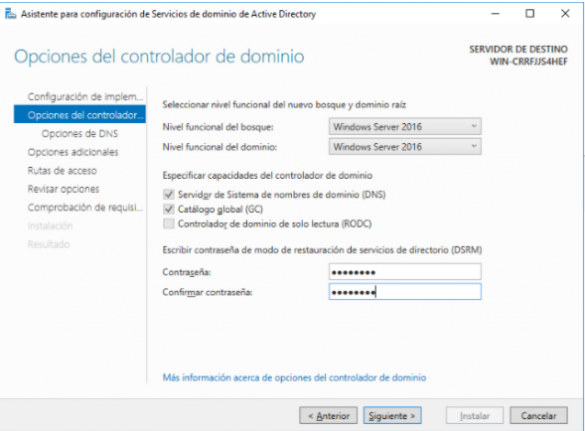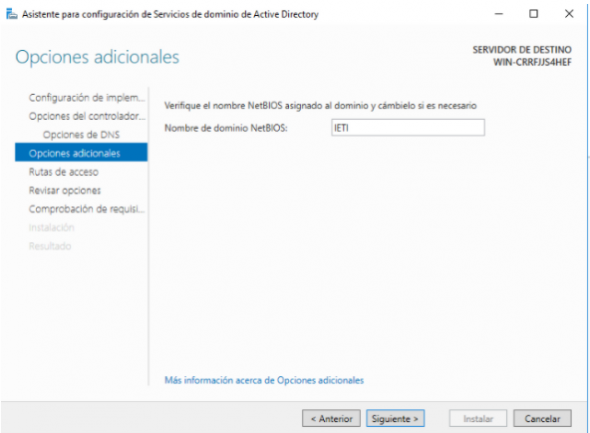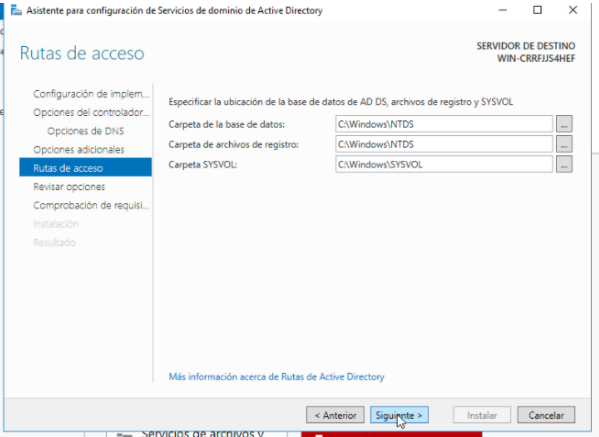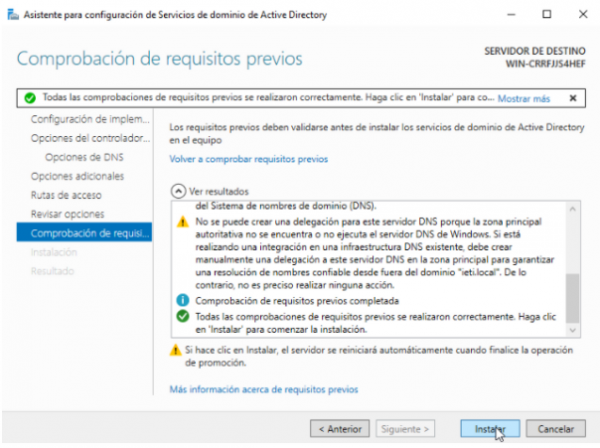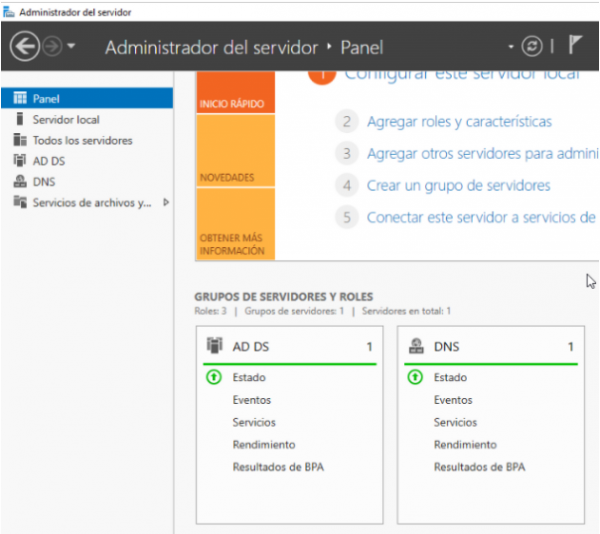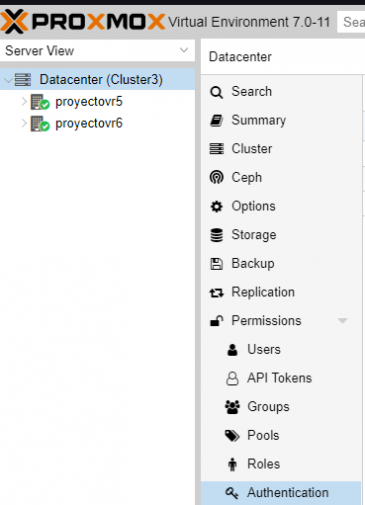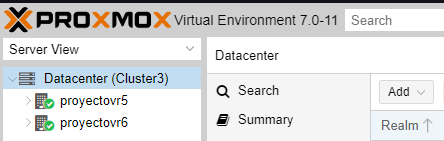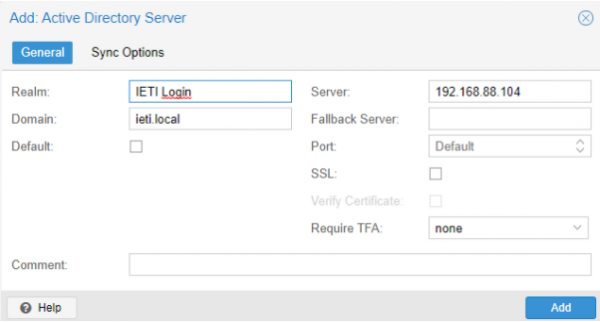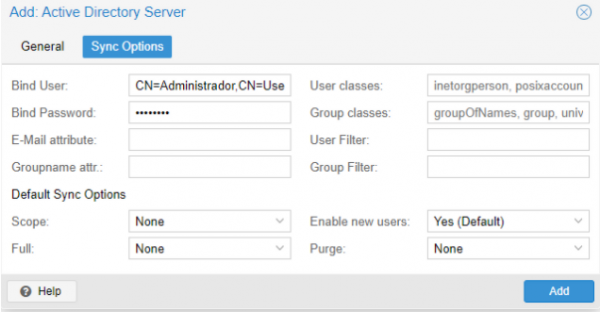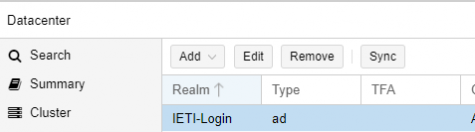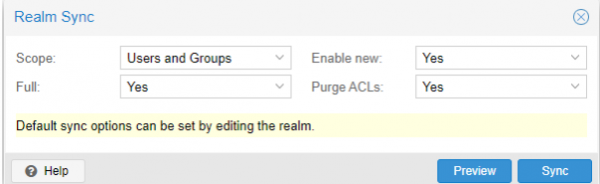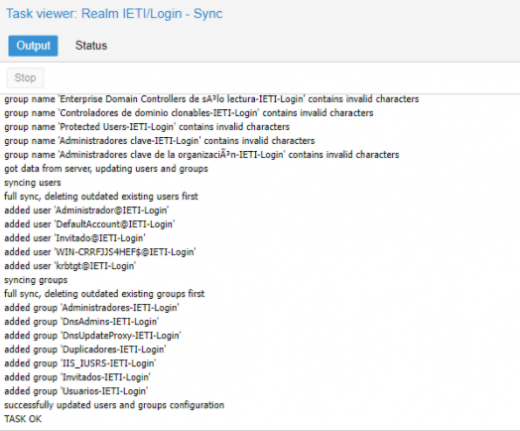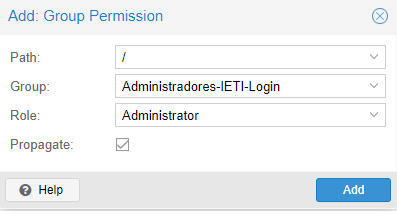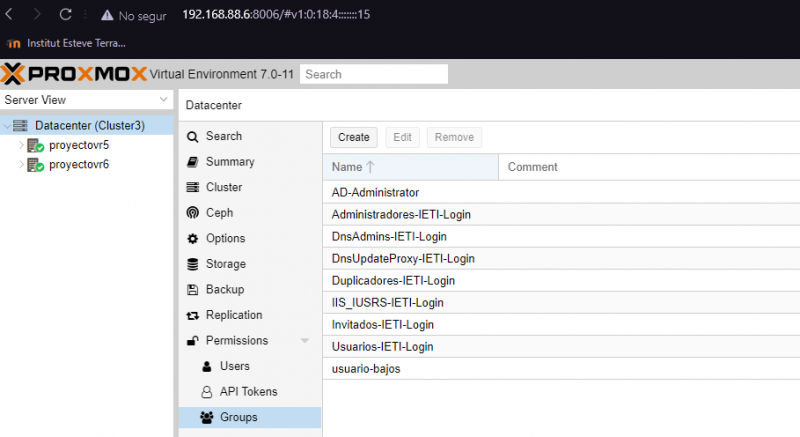Diferència entre revisions de la pàgina «Implementación servicio Active Directory interno»
| Línia 4: | Línia 4: | ||
<h2>Instalación Active Directory</h2> | <h2>Instalación Active Directory</h2> | ||
| + | |||
| + | Instalaremos un active directory en un windows server 2016 para unir el sistema de autentificación con el proxmox y poder acceder mediantes los usuarios del windows. | ||
| + | |||
| + | Creamos la maquina donde se instalara el windows Server, esta la hemos llamado AD-DNS 103. | ||
[[File:Capturaa56.png|Add|border|220px]] | [[File:Capturaa56.png|Add|border|220px]] | ||
| + | |||
| + | Seleccionamos la versión standar con experiencia de escritorio. | ||
[[File:Capturaa57.png|Add|border|560px]] | [[File:Capturaa57.png|Add|border|560px]] | ||
| + | |||
| + | Una vez hemos instalado el windows server abrimos Administrador del servidor y a Agregar roles y características. | ||
[[File:Capturaa58.png|Add|border|760px]] | [[File:Capturaa58.png|Add|border|760px]] | ||
| + | |||
| + | Seleccionamos "Servicios de dominio en Active Directory y "Servidor DNS", le damos a siguiente hasta completar la instalación. | ||
[[File:Capturaa59.png|Add|border|600px]] | [[File:Capturaa59.png|Add|border|600px]] | ||
<h2>Configuración Active Directory</h2> | <h2>Configuración Active Directory</h2> | ||
| + | |||
| + | Nos saldrá una notificación con una bandera le clicamos y accedemos a la configuración de Active Directory. | ||
| + | |||
| + | Agregamos un nuevo bosque y le ponemos el nombre del dominio ieti.local | ||
[[File:Capturaa60.png|Add|border|600px]] | [[File:Capturaa60.png|Add|border|600px]] | ||
| + | |||
| + | Ponemos una contraseña de restauración y le damos a siguiente. | ||
[[File:Capturaa61.png|Add|border|585px]] | [[File:Capturaa61.png|Add|border|585px]] | ||
| + | |||
| + | Dejamos por defecto el nombre de NetBIOS. | ||
[[File:Capturaa62.png|Add|border|590px]] | [[File:Capturaa62.png|Add|border|590px]] | ||
| + | |||
| + | Esto lo dejamos por defecto. | ||
[[File:Capturaa63.png|Add|border|600px]] | [[File:Capturaa63.png|Add|border|600px]] | ||
| + | |||
| + | Le damos a instalar. | ||
[[File:Capturaa64.png|Add|border|600px]] | [[File:Capturaa64.png|Add|border|600px]] | ||
| + | |||
| + | Una vez esta todo instalado, nos salen los dos servicios en verde funcionando. | ||
[[File:Capturaa65.png|Add|border|600px]] | [[File:Capturaa65.png|Add|border|600px]] | ||
<h2>Configuración PROXMOX (Active Directory Authentication)</h2> | <h2>Configuración PROXMOX (Active Directory Authentication)</h2> | ||
| + | |||
| + | Vamos al proxmox y en el cluster a "Permissions" y "Authentication". | ||
[[File:Capturaa66.png|Add|border|365px]] | [[File:Capturaa66.png|Add|border|365px]] | ||
| + | |||
| + | Le damos a Add y elegimos la opción de "Active Directory Server". | ||
[[File:Capturaa67.png|Add|border|445px]] | [[File:Capturaa67.png|Add|border|445px]] | ||
| + | |||
| + | En "Realm" le ponemos el nombre que queramos darle al sistema, en "Domain" ponemos el dominio creado por el active directory "ieti.local" y en "Server" le ponemos la ip del Active directory, una vez echo esto vamos a Sync Options | ||
[[File:Capturaa68.png|Add|border|600px]] | [[File:Capturaa68.png|Add|border|600px]] | ||
| + | |||
| + | En "Bind User", ponemos la línea que nos la dará la PowerShell de Active Directory, en "Bind Password" le ponemos la contraseña del usuario Administrador y le damos a Add. | ||
| + | |||
| + | <pre>dsquery user dc=infraredhat,dc=com -name Administrador</pre> | ||
[[File:Capturaa69.png|Add|border|600px]] | [[File:Capturaa69.png|Add|border|600px]] | ||
| + | |||
| + | Comprovamos que se ha creado y le damos a Sync. | ||
[[File:Capturaa70.png|Add|border|475px]] | [[File:Capturaa70.png|Add|border|475px]] | ||
| + | |||
| + | Marcamos "Users and Groups", ponemos "Yes" en todo y le damos a Sync. | ||
[[File:Capturaa71.png|Add|border|600px]] | [[File:Capturaa71.png|Add|border|600px]] | ||
| + | |||
| + | Nos creara todo el Schema en el active directory. | ||
[[File:Capturaa72.png|Add|border|520px]] | [[File:Capturaa72.png|Add|border|520px]] | ||
| + | |||
| + | Le damos al grupo de Administradores de Active Directory permisos en la raíz. | ||
[[File:Capturaa73.png|Add|border|400px]] | [[File:Capturaa73.png|Add|border|400px]] | ||
| + | |||
| + | Comprovamos el Schema que nos ha creado. | ||
[[File:Capturaa74.png|Add|border|800px]] | [[File:Capturaa74.png|Add|border|800px]] | ||
Revisió del 00:38, 7 abr 2022
Instalación Active Directory
Instalaremos un active directory en un windows server 2016 para unir el sistema de autentificación con el proxmox y poder acceder mediantes los usuarios del windows.
Creamos la maquina donde se instalara el windows Server, esta la hemos llamado AD-DNS 103.
Seleccionamos la versión standar con experiencia de escritorio.
Una vez hemos instalado el windows server abrimos Administrador del servidor y a Agregar roles y características.
Seleccionamos "Servicios de dominio en Active Directory y "Servidor DNS", le damos a siguiente hasta completar la instalación.
Configuración Active Directory
Nos saldrá una notificación con una bandera le clicamos y accedemos a la configuración de Active Directory.
Agregamos un nuevo bosque y le ponemos el nombre del dominio ieti.local
Ponemos una contraseña de restauración y le damos a siguiente.
Dejamos por defecto el nombre de NetBIOS.
Esto lo dejamos por defecto.
Le damos a instalar.
Una vez esta todo instalado, nos salen los dos servicios en verde funcionando.
Configuración PROXMOX (Active Directory Authentication)
Vamos al proxmox y en el cluster a "Permissions" y "Authentication".
Le damos a Add y elegimos la opción de "Active Directory Server".
En "Realm" le ponemos el nombre que queramos darle al sistema, en "Domain" ponemos el dominio creado por el active directory "ieti.local" y en "Server" le ponemos la ip del Active directory, una vez echo esto vamos a Sync Options
En "Bind User", ponemos la línea que nos la dará la PowerShell de Active Directory, en "Bind Password" le ponemos la contraseña del usuario Administrador y le damos a Add.
dsquery user dc=infraredhat,dc=com -name Administrador
Comprovamos que se ha creado y le damos a Sync.
Marcamos "Users and Groups", ponemos "Yes" en todo y le damos a Sync.
Nos creara todo el Schema en el active directory.
Le damos al grupo de Administradores de Active Directory permisos en la raíz.
Comprovamos el Schema que nos ha creado.